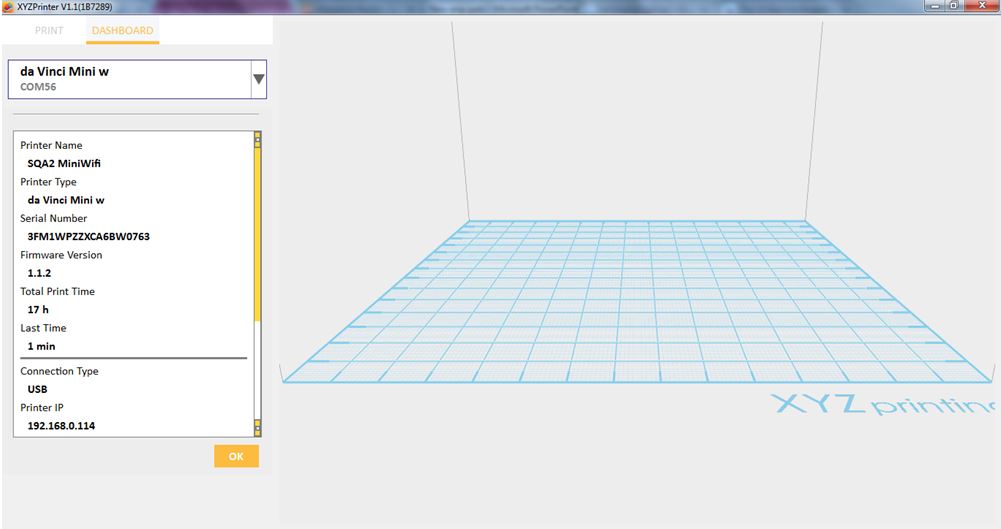Last updated on March 28th, 2018 at 03:58 pm
您能在XYZmaker上设定您的打印机校正、步进模式、无线通信、Z-Offset、自动较平,和其他打印机信息。在这个章节,您将会学到如何使用不同的设定来帮助您维持您的打印机表现。
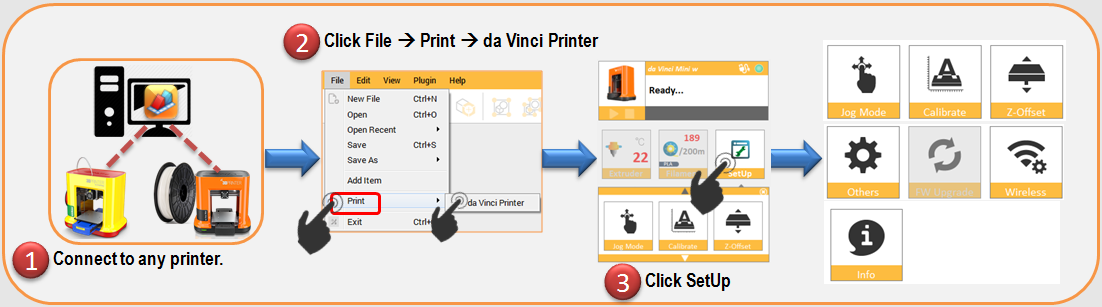
步进模式可让您将打印模块任意沿着 X、Y 及Z 轴移动。这对于维护与维修工作非常实用。此会手动调整 X/Y/Z 轴的移动,以进行打印机维护。
单击 [起始轴]。打印装置将会回到打印区域左下角的起始轴位置。然后调整打印模块(X 轴)、打印平台(Y 轴)及打印轴(Z 轴)的位置。选择「X 轴」时,将会左右移动打印模块;选择「Y 轴」时,打印平台将会前后移动,而您选择「Z 轴」时,打印轴(Z 轴)将会上下移动。
1.连接至打印机。
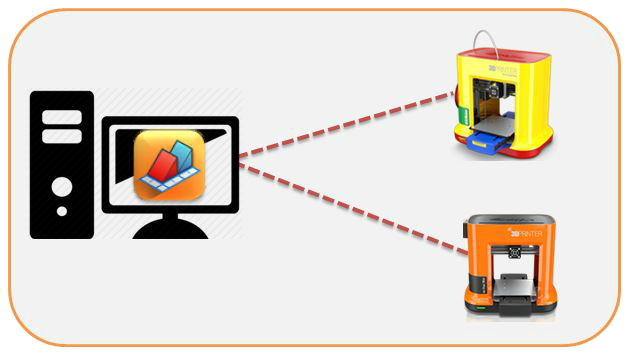
2.单击档案(File),然后选择打印(Print)-da Vinci Printer。
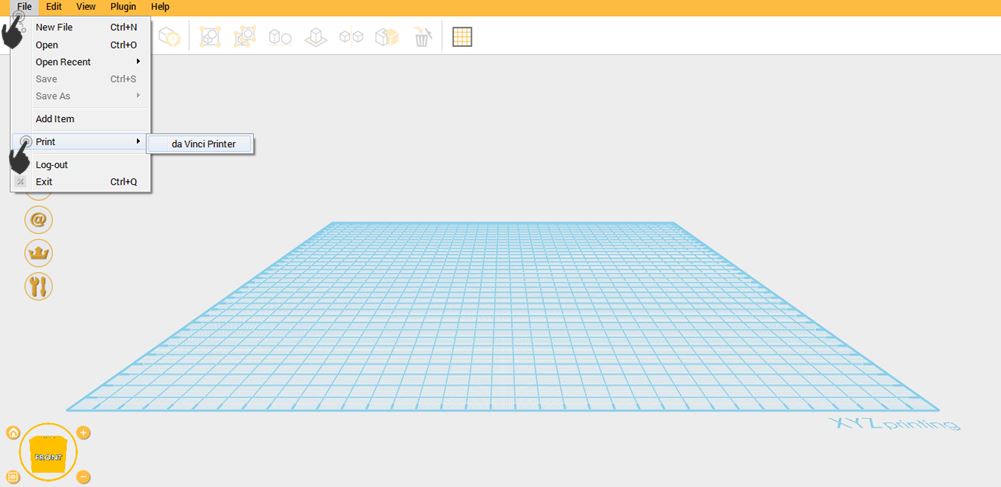
3.单击控制面板(Dashboard)。
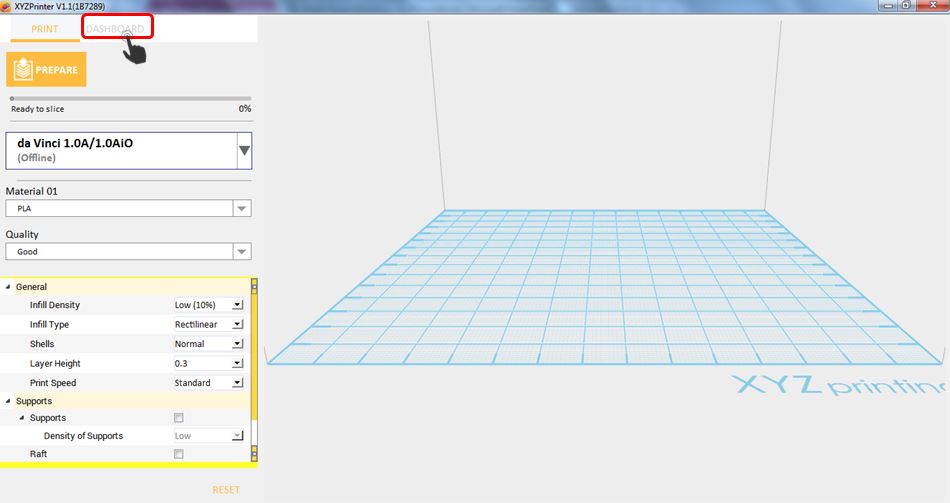
4.单击设定(SetUp),然后选择步进模式(Jog Mode)。
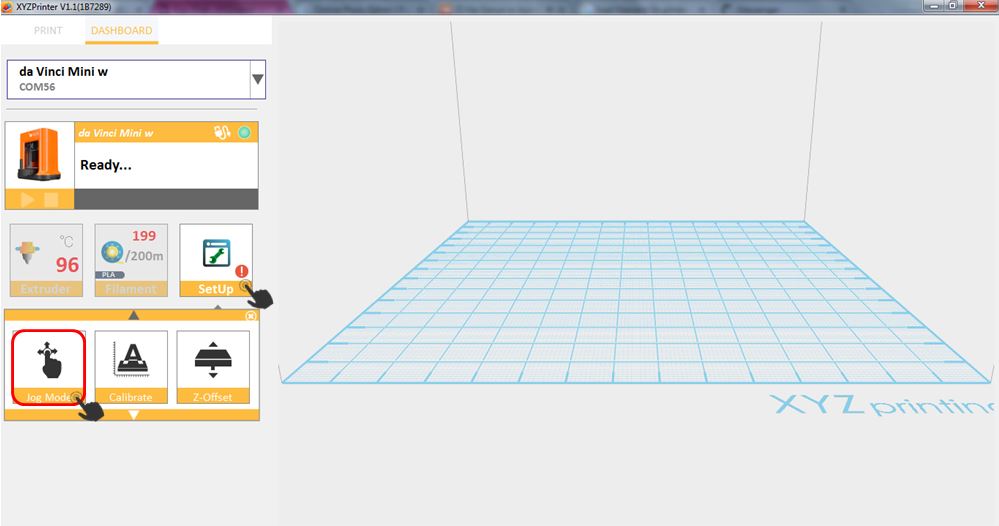
5.若要启动步进模式,打印模块应在起始轴位置,因此请单击起始轴(Home Axes)。
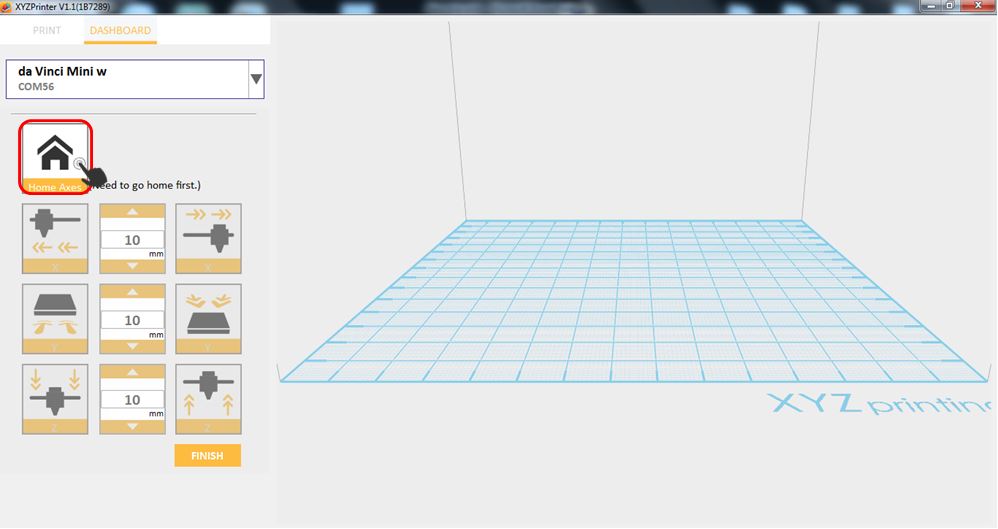
6. 您现在可以使用步进模式功能。
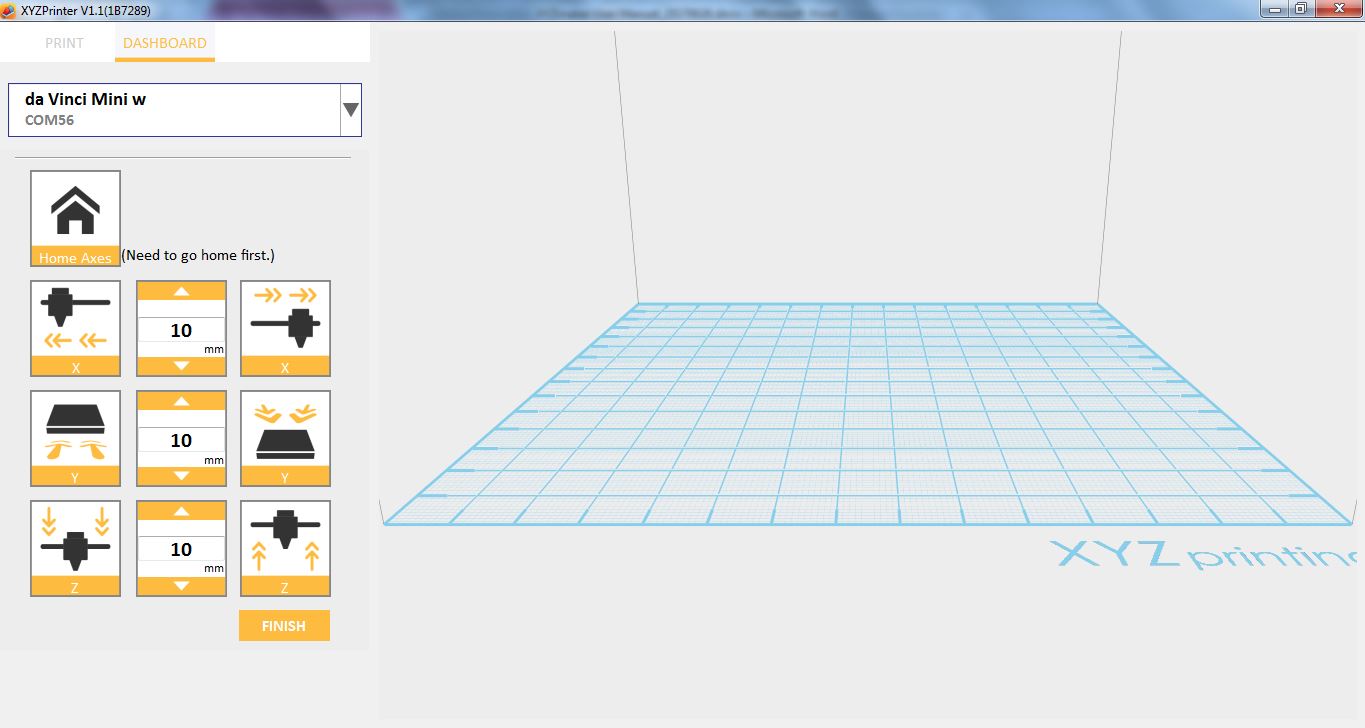
单击起始轴(Home Axes)时,打印模块将移至起始轴位置。

选择 X 轴,打印模块将向左或向右移动。
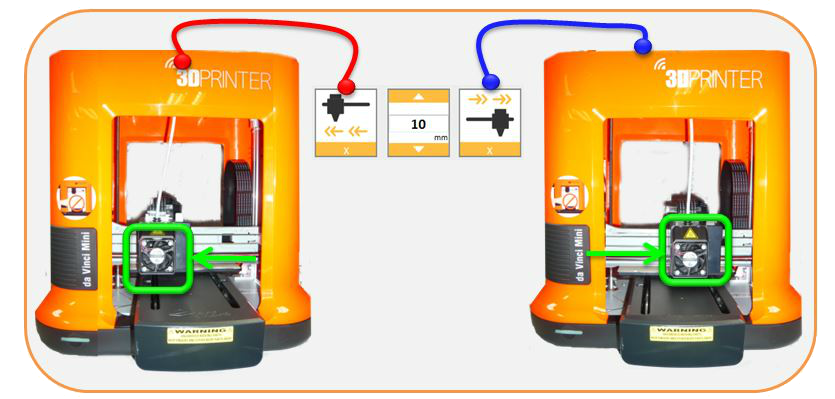
选择 Y 轴时,打印平台将前后移动。
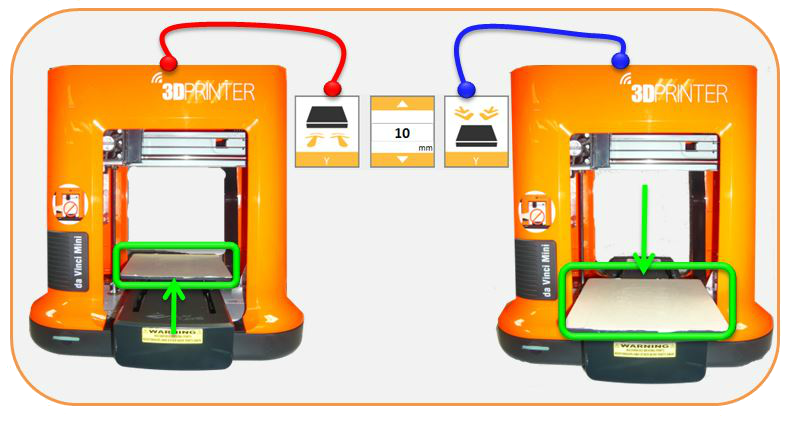
选择 Z 轴时,打印模块将上下移动。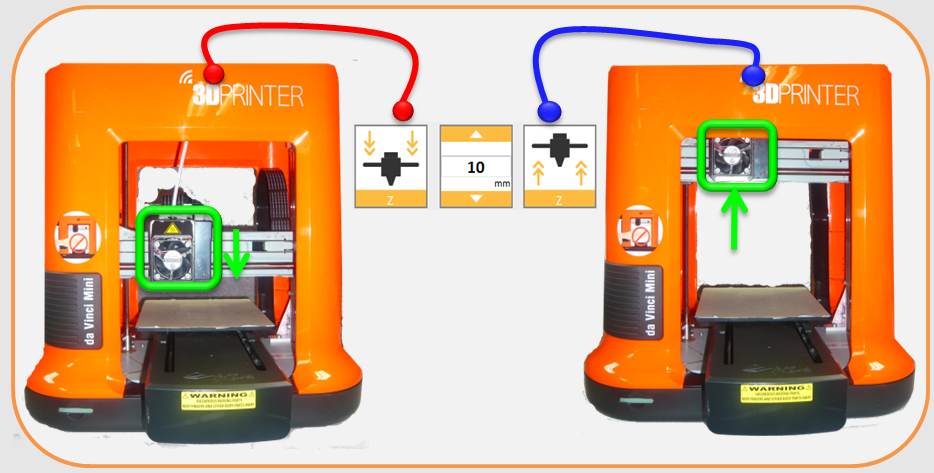
进行打印程序前,可能要进行平台校正。打印装置可移至打印区域的左下角。请参阅软件随附的平台校正说明。
校正前,请按下打印模块的按钮 A。校正后,按下打印模块的按钮 B,以缩回传感器装置。若校正失败,请确定已在重新启动校正程序之前,按下按钮 A(侦测器)。
1.请确定您已连接至打印机。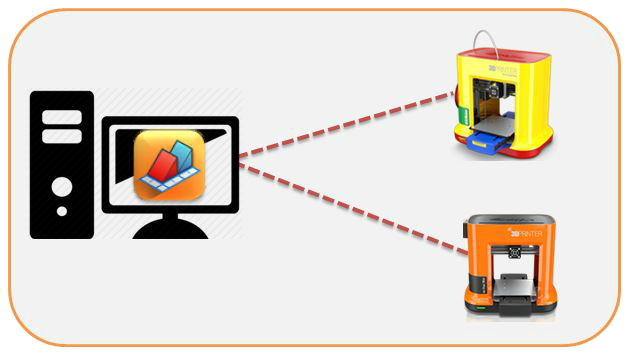
2.单击档案(File),然后选择打印(Print)-da Vinci Printer。
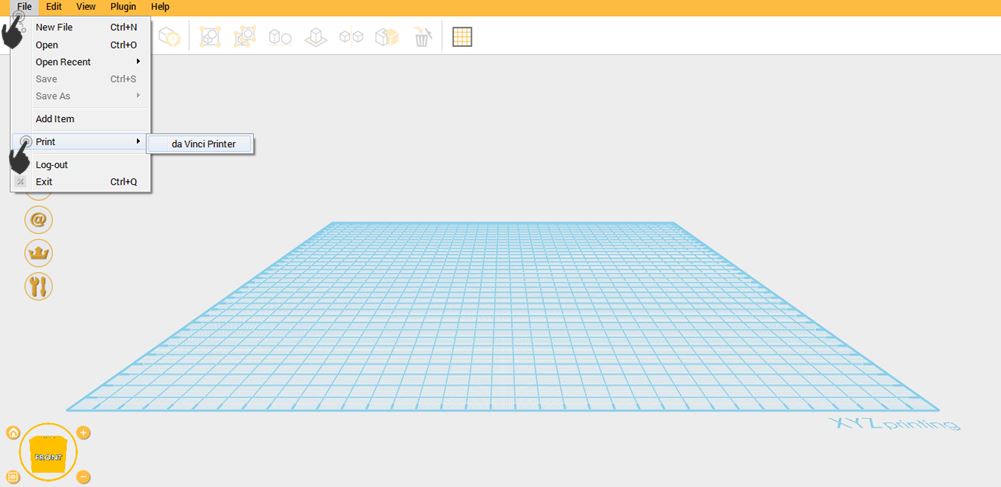
3.单击控制面板(Dashboard)。
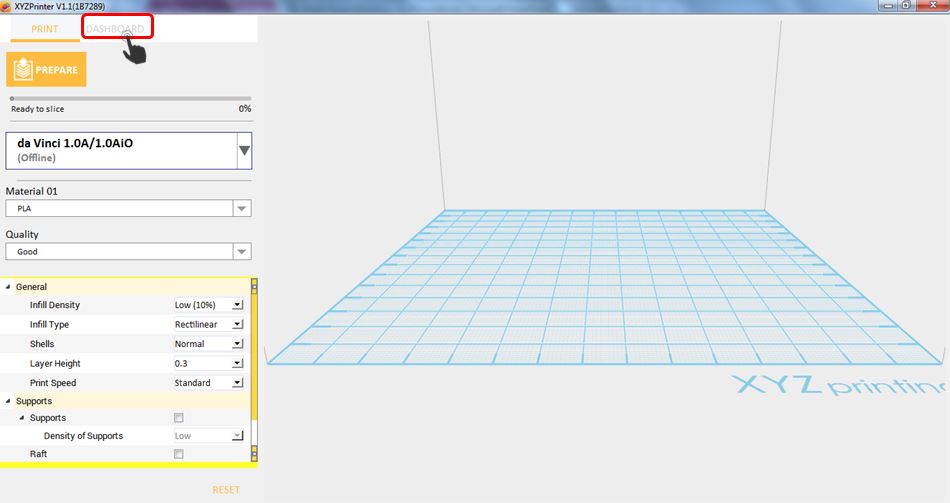
4.单击设定(SetUp),然后选择校正(Calibrate)。

5.单击开始(Start),以开始。
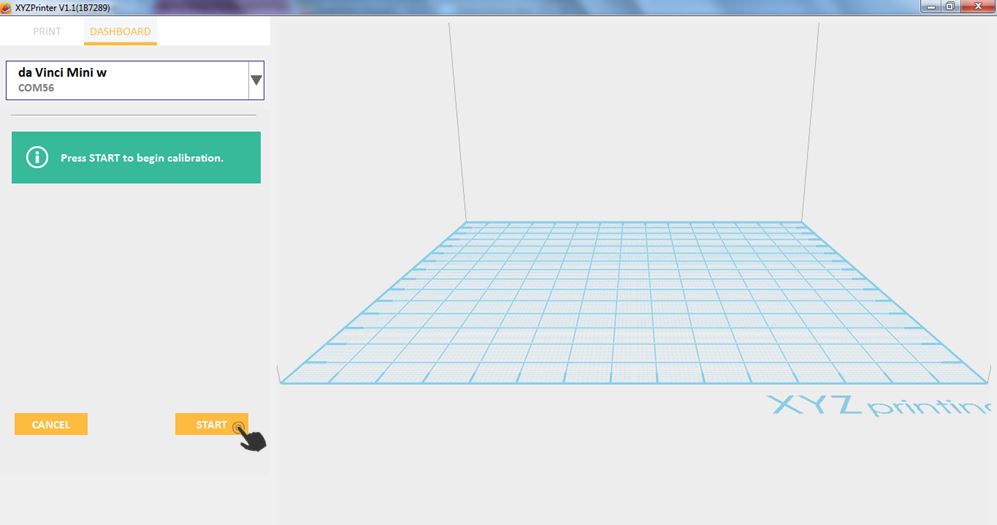
6.打印模块移至起始轴位置。这可能要花数分钟的时间。
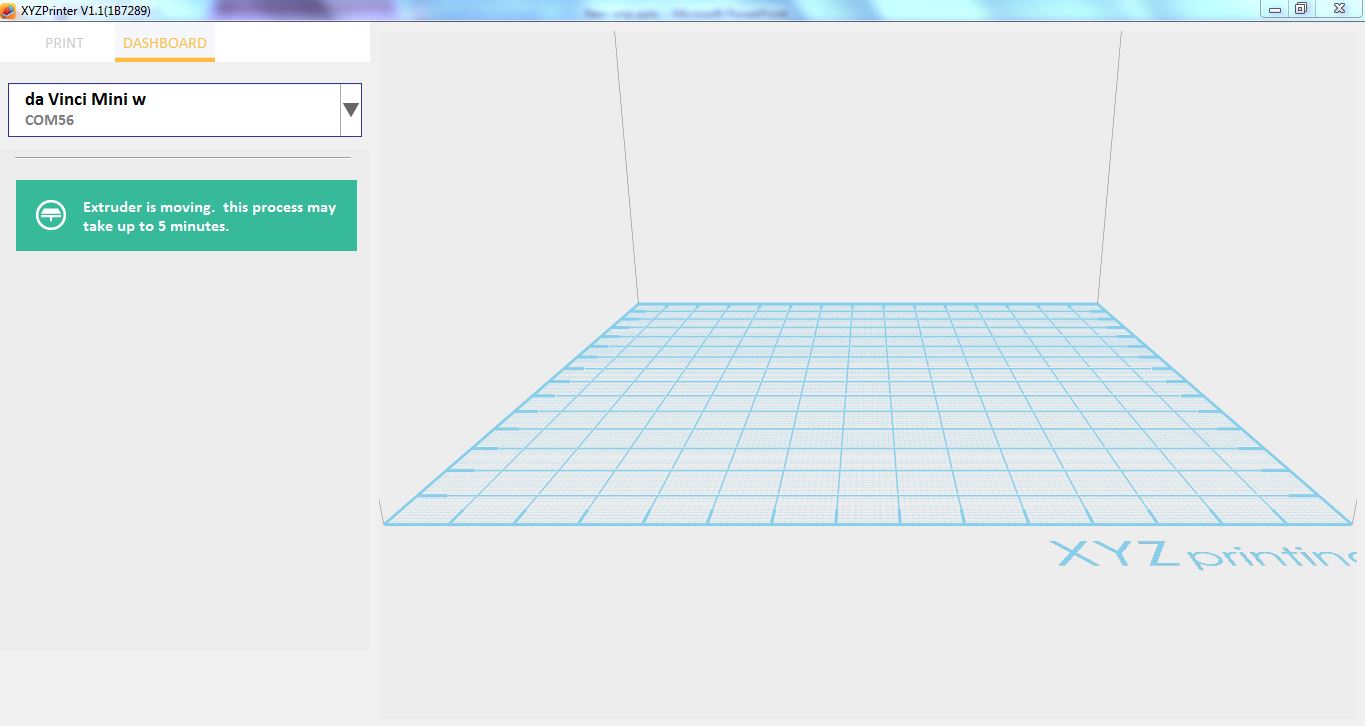
7. 如图所示按下打印模块的侦测模块。然后单击下一步(Next)。
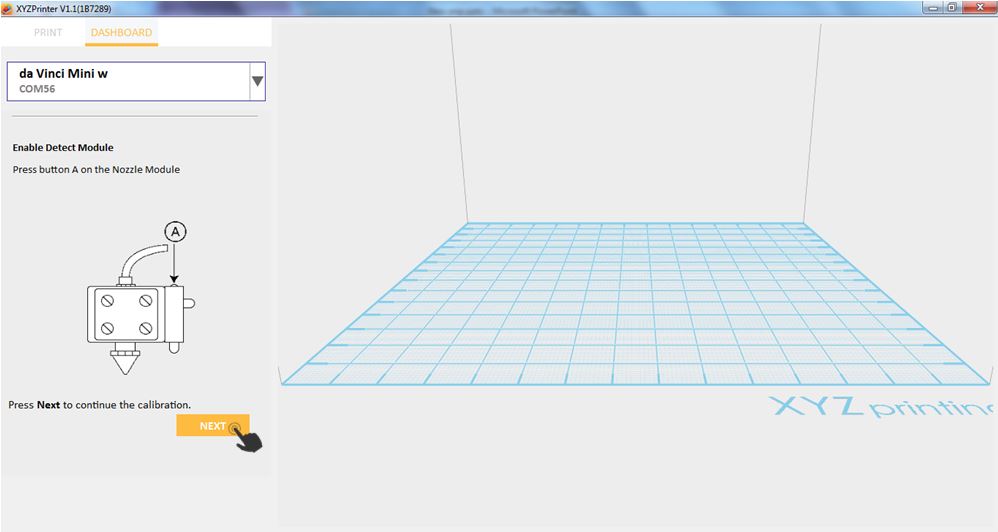
8. 校正将开始。这可能要花数分钟的时间。
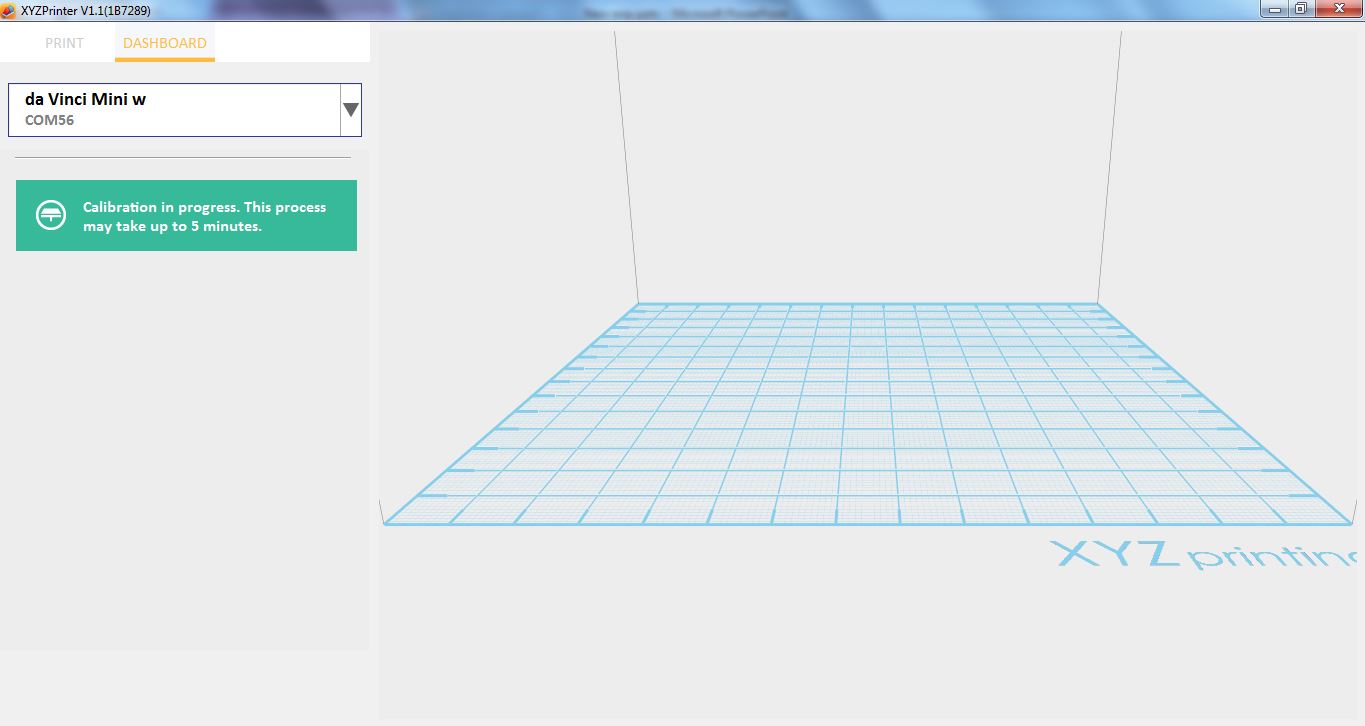
9. 校正完成时,您需要按下图中所示的按钮,停用侦测模块。单击完成(Finish),以完成程序。
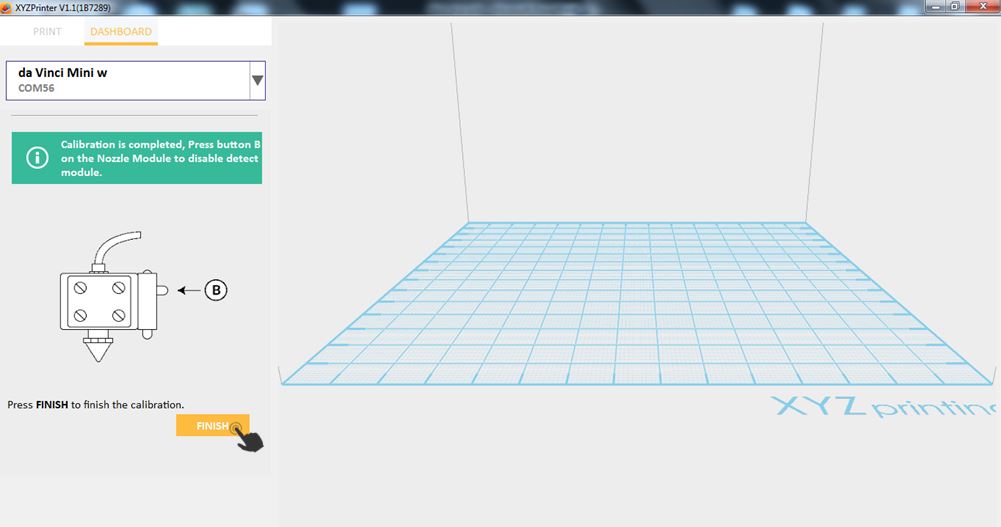
此功能将协助您调整平台与打印模块之间的打印距离。每次调整的间距为 0.05 mm。若第一层太高(太大)或太低(太近),我们建议您使用 z-offset 调整打印距离。
1.连接至打印机。请确定打印机已就绪。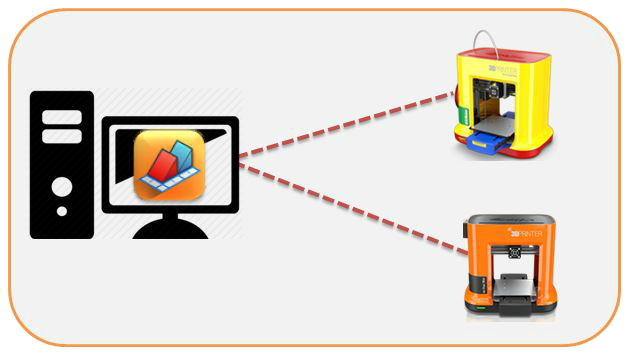
2.单击档案(File),然后选择打印(Print)-da Vinci Printer。
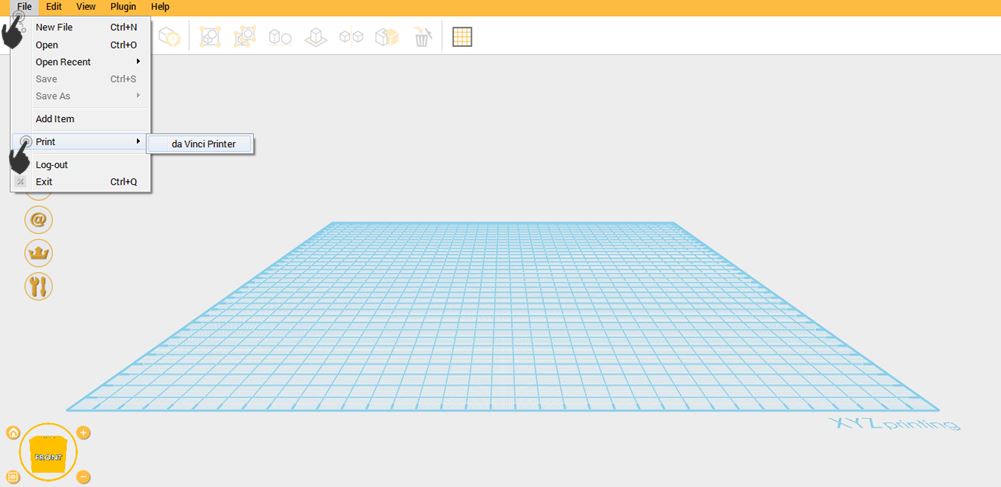
3.单击控制面板(Dashboard)。
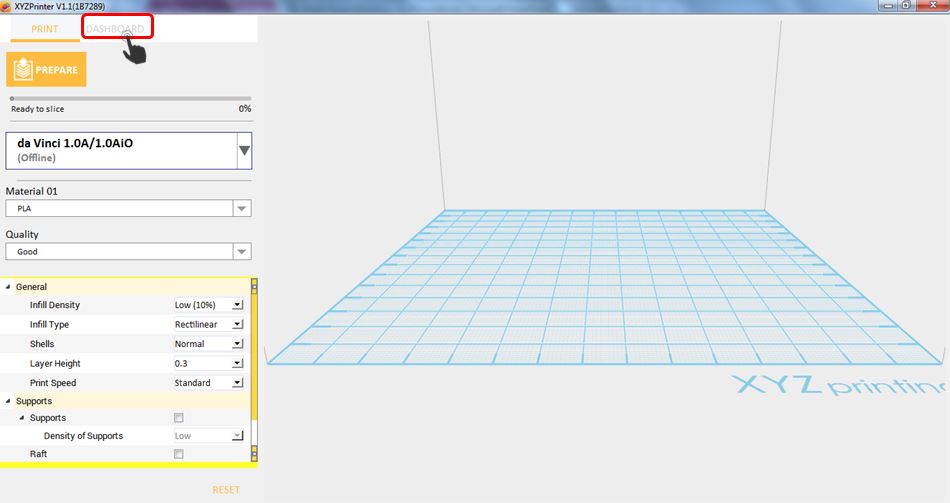
4.单击设定(SetUp),然后选择 Z offset。
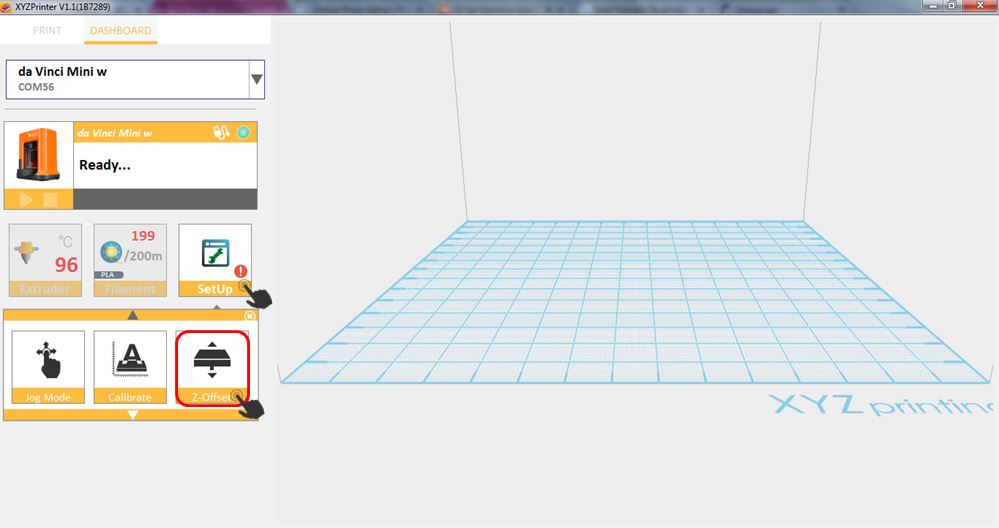
5. 选择是否要减少或增加 Z-Offset。在范例中,选择增加打印平台与打印模块之间的距离。
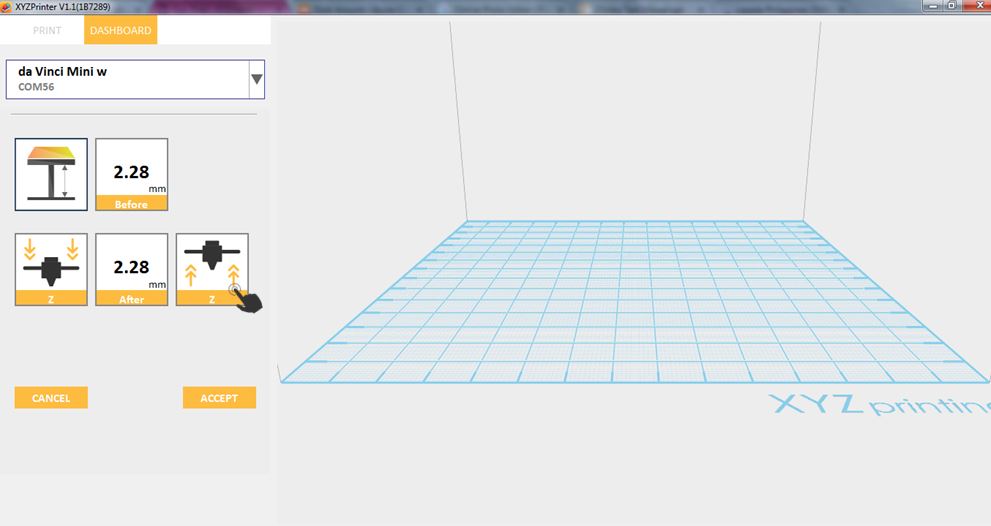
6.变更值后,若您要套用变更,请单击接受(Accept),或若要回复默认值,请单击默认(Default)。
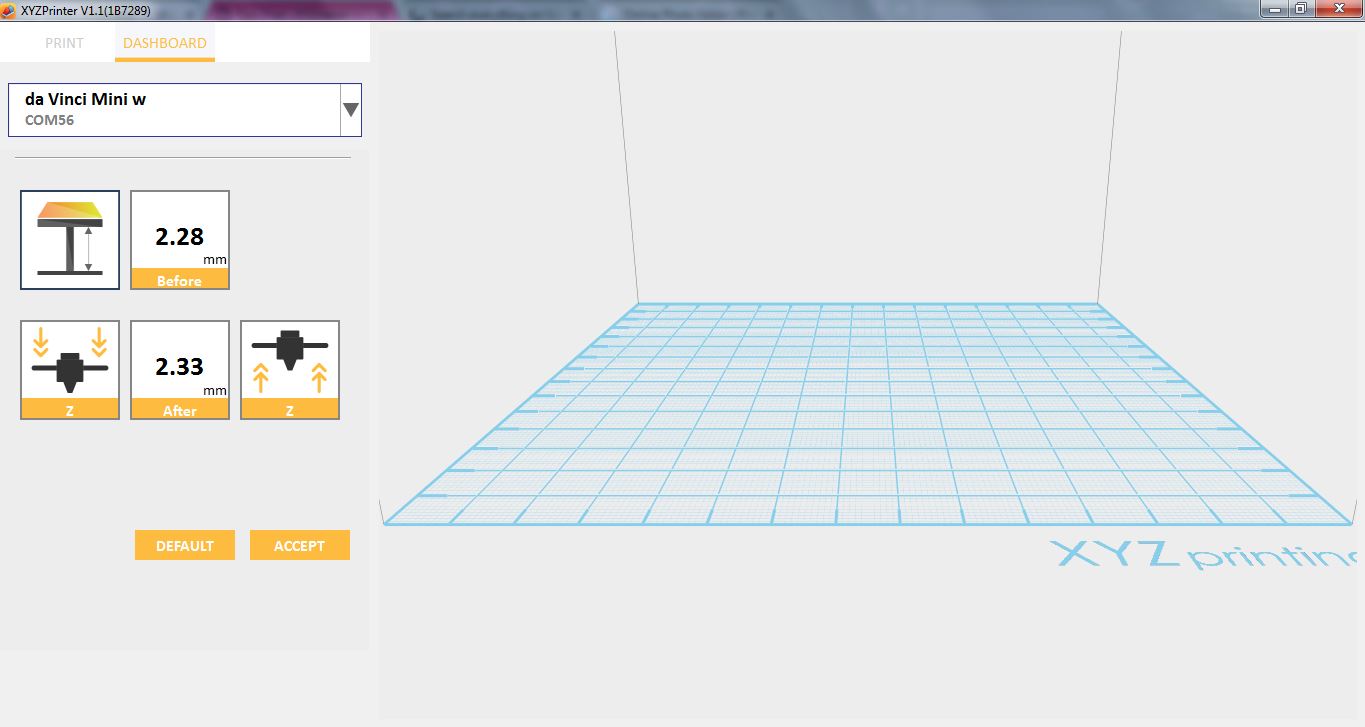
在其他中,您可以启用或停用蜂鸣器、自动校平及还原默认值指令。自动水平校正可能是 ON 或 OFF。默认值:ON。软件会自动执行水平校正并依此补偿。若自动水平校正已切换至 OFF,可能会改善打印速度。然而,这可能会影响打印质量。
蜂鸣器默认值为开启;您可以选择「OFF」,变更设定。蜂鸣器开启时,将会在按下按钮、接收数据、完成打印作业、或侦测到问题时输出声响信号。使用「还原默认值」时,所有设定将重设回原厂默认值。
1.连接至韧体版本较低的任何打印机。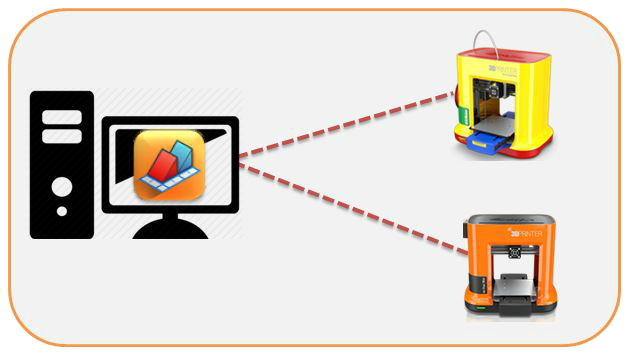
2.单击档案(File),然后选择打印(Print)-da Vinci Printer。
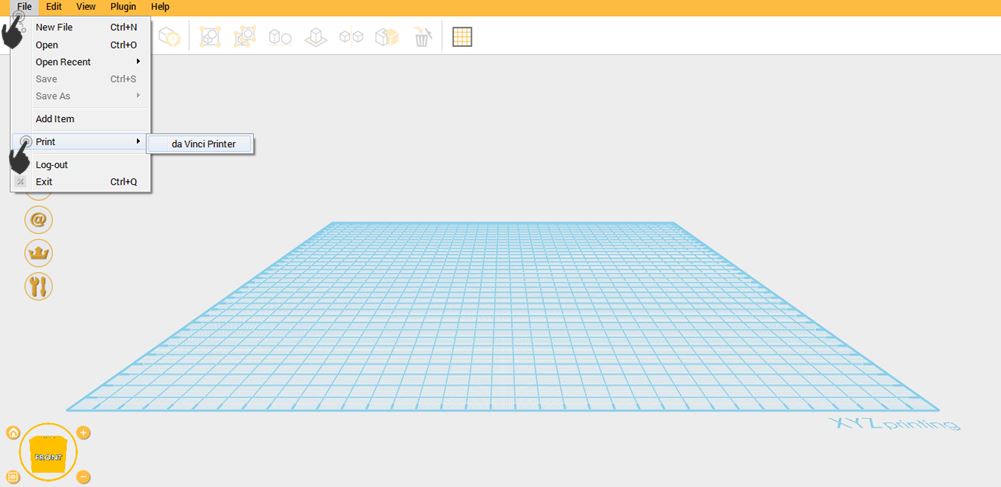
3.单击控制面板(Dashboard)。
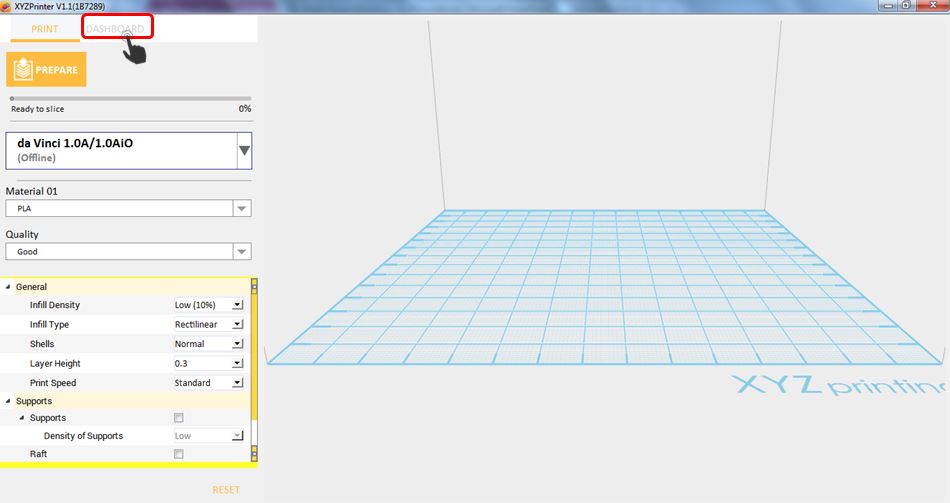
4.单击设定(SetUp),然后单击其他(Others)。

5. 您可以开启蜂鸣器(Buzzer)与自动校平(Auto Level)。单击确定(OK)接受变更,单击默认值(Default)可回复成默认值。若您不想要套用变更,请单击取消(Cancel)。
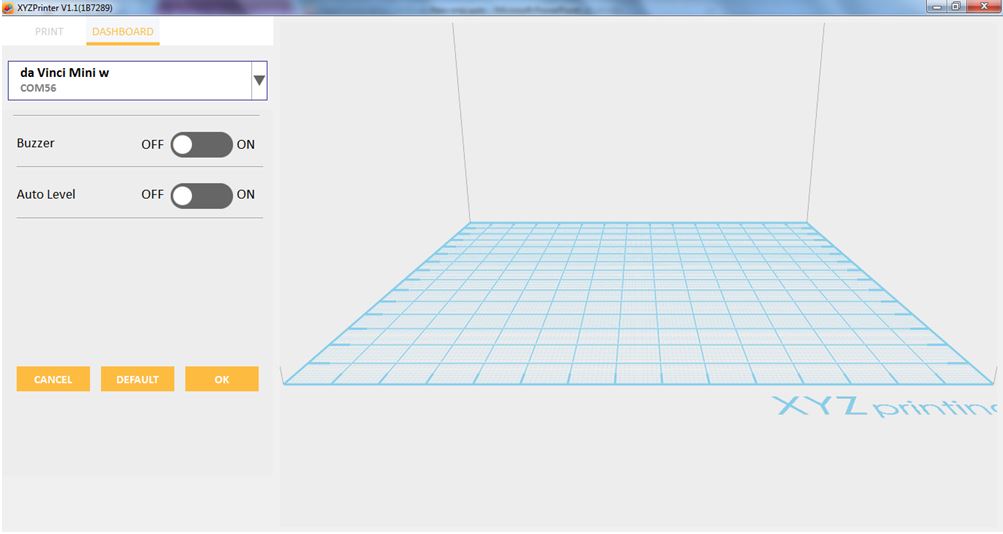
为获得最佳 3D 打印体验,请持续更新软件及/或韧体。更新过程很简单:只要连接打印机,然后单击档案(File) à 打印(Print) à da Vinci Printer à 打印机插件(Printer Plugin) à 选择下拉式清单上的打印机 à 单击控制面板(Dashboard) à 设定(SetUp) à 韧体升级(FW Upgrade)。
注:请确定您在升级韧体或 XYZmaker 软件前,PC 已联机到因特网。
1.连接至韧体版本较低的任何打印机。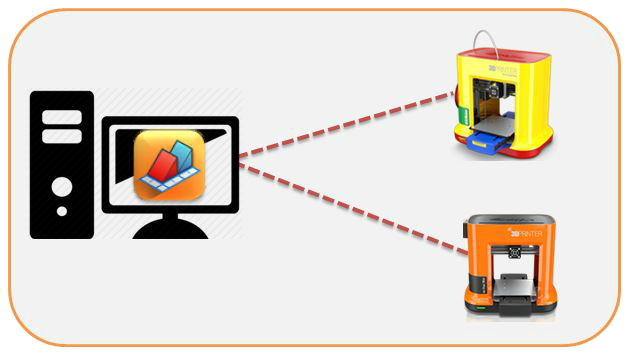
2.单击档案(File),然后选择打印(Print)-da Vinci Printer。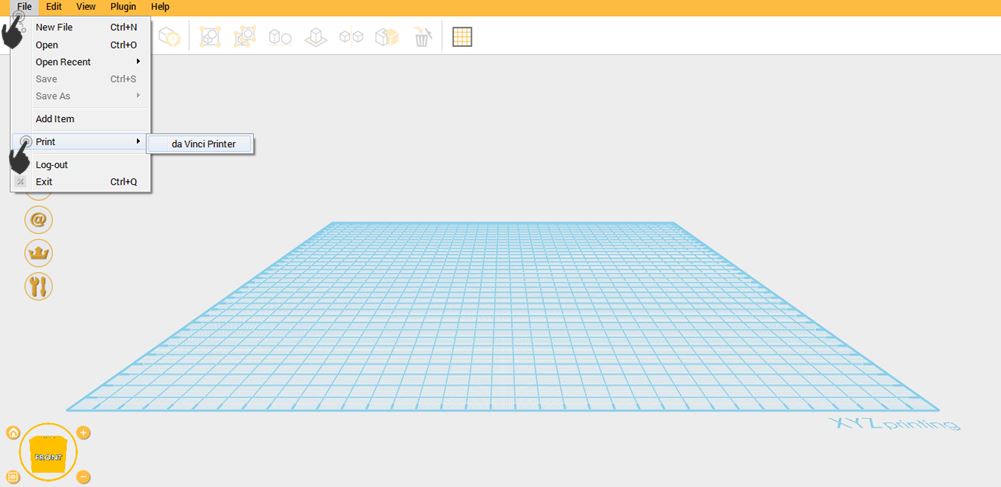
3.单击控制面板(Dashboard)。
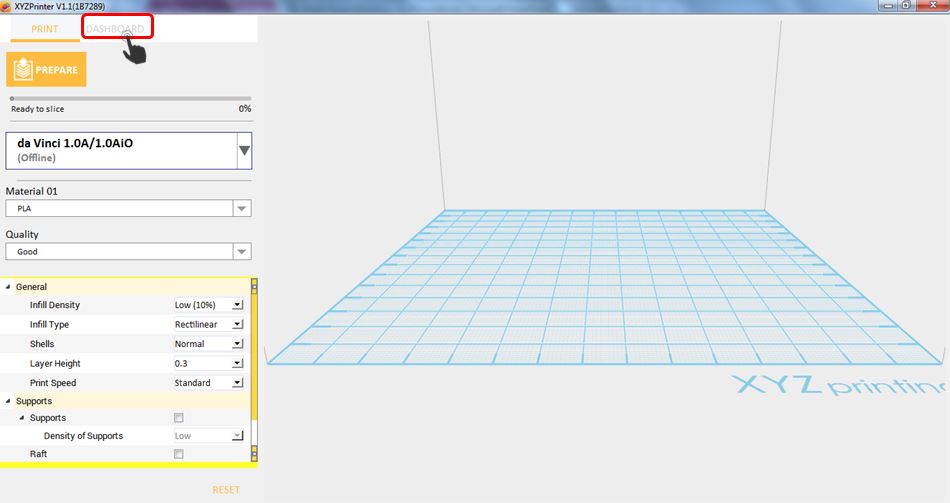
4.单击设定(SetUp),然后选择韧体升级(FW Upgrade)。
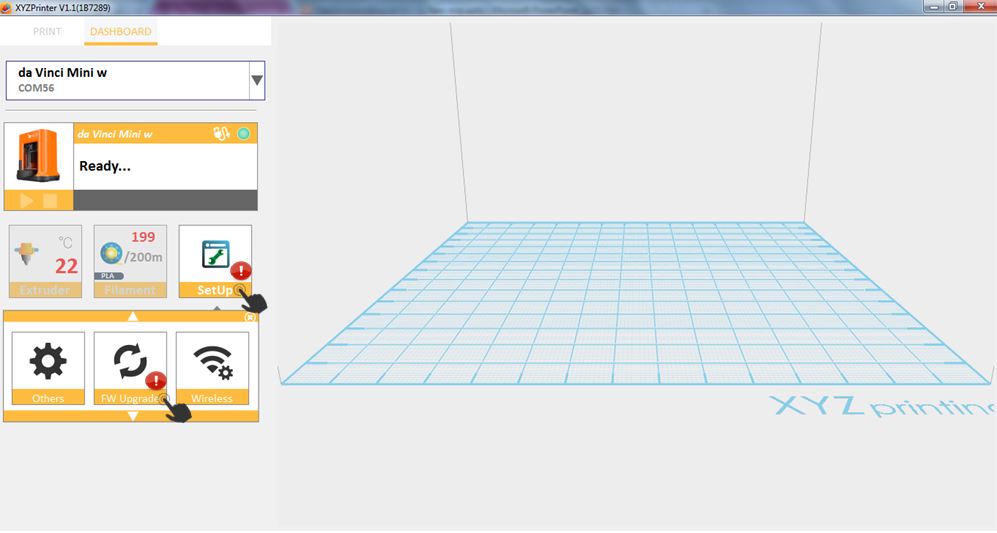
5.单击立即升级(Upgrade Now),以开始进行。请勿在升级时关闭电源或干扰打印机。
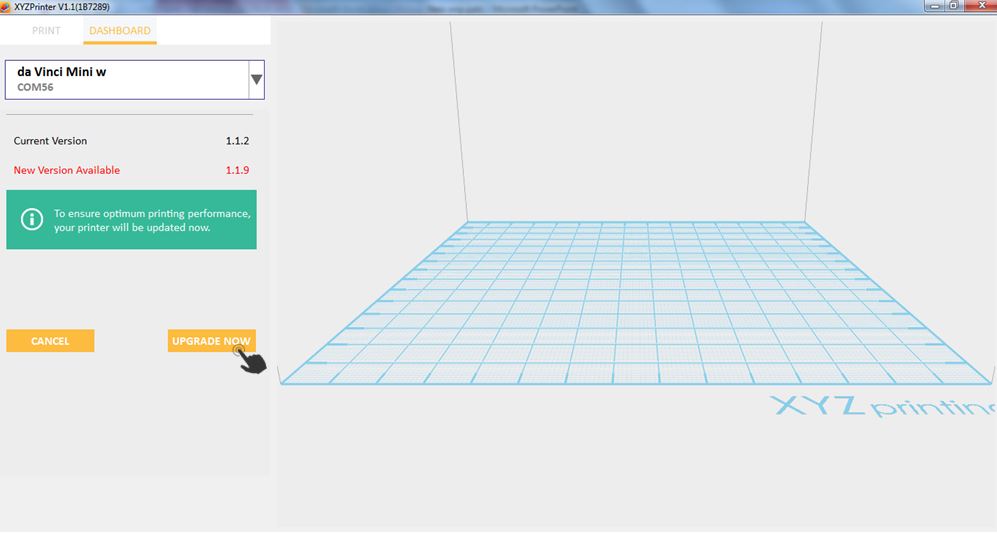
6.升级后,将显示已升级的韧体版本。
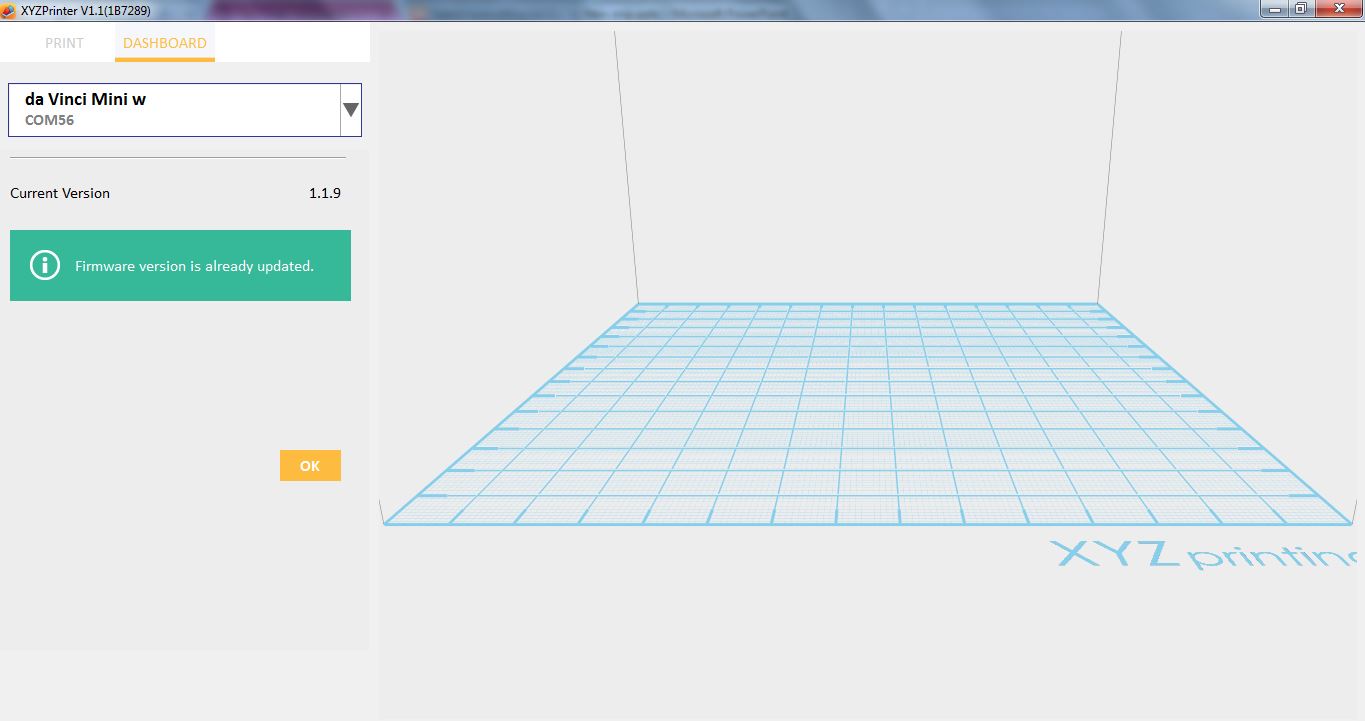
网络打印功能只有在打印机与计算机,均连接至相同的无线网络时可以使用。
1. 请在 PC 上设定无线网络,然后连接至支持无线传送工作的任何打印机。

2. 单击 档案(File)->打印(Print)->da Vinci Printer。
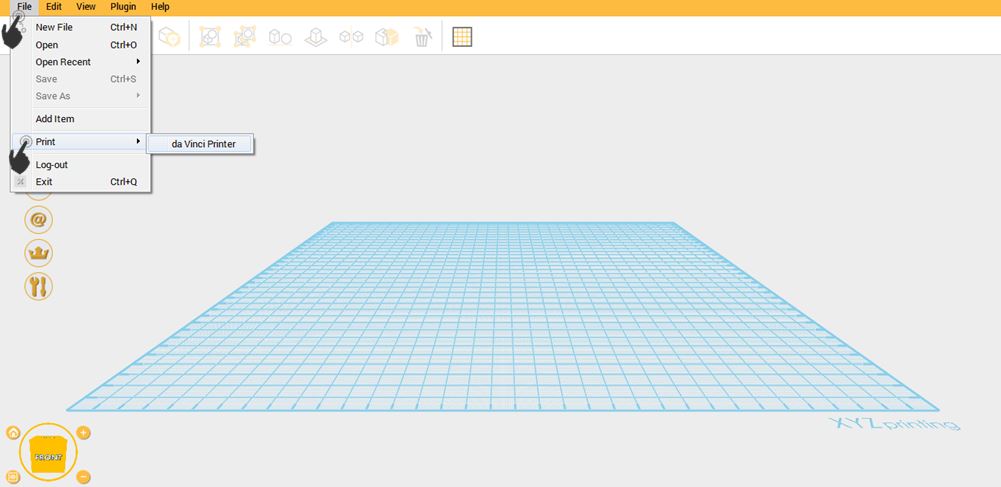
3. 单击设定(SetUp)->无线(Wireless)。
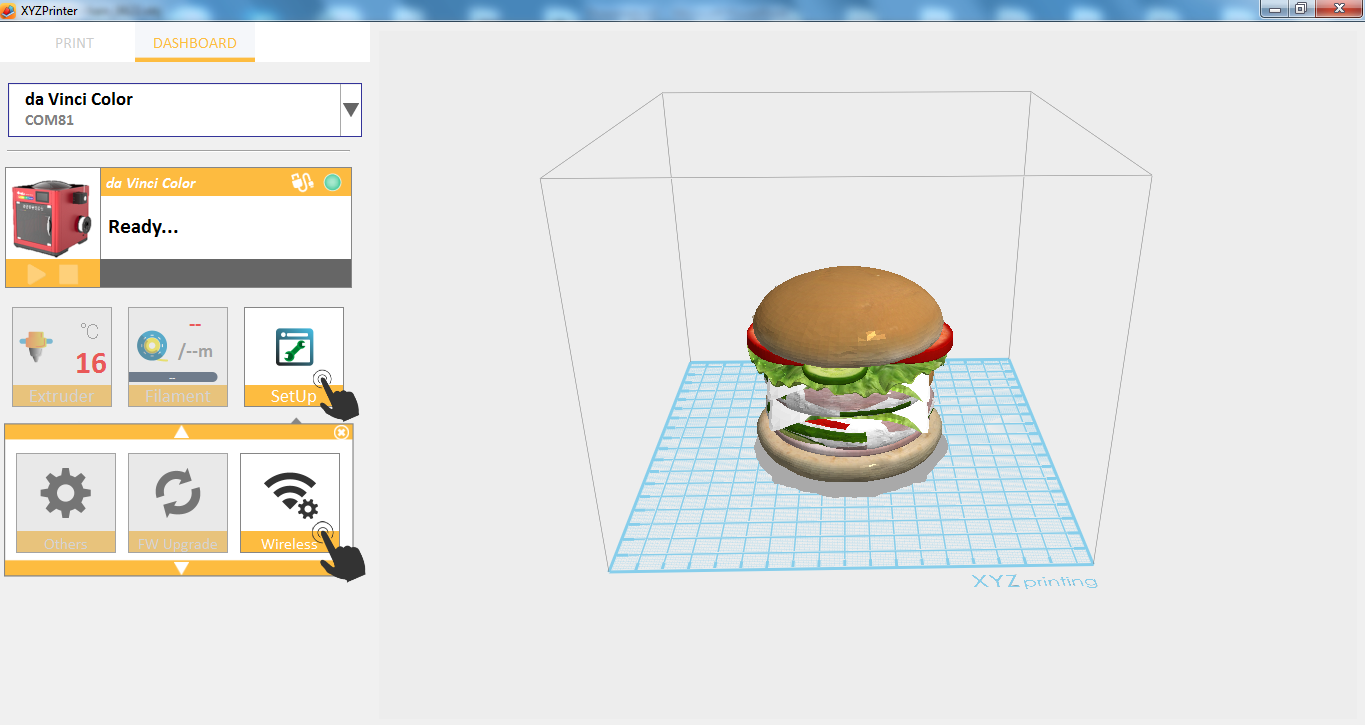
4.选择 PC 连接的无线网络。
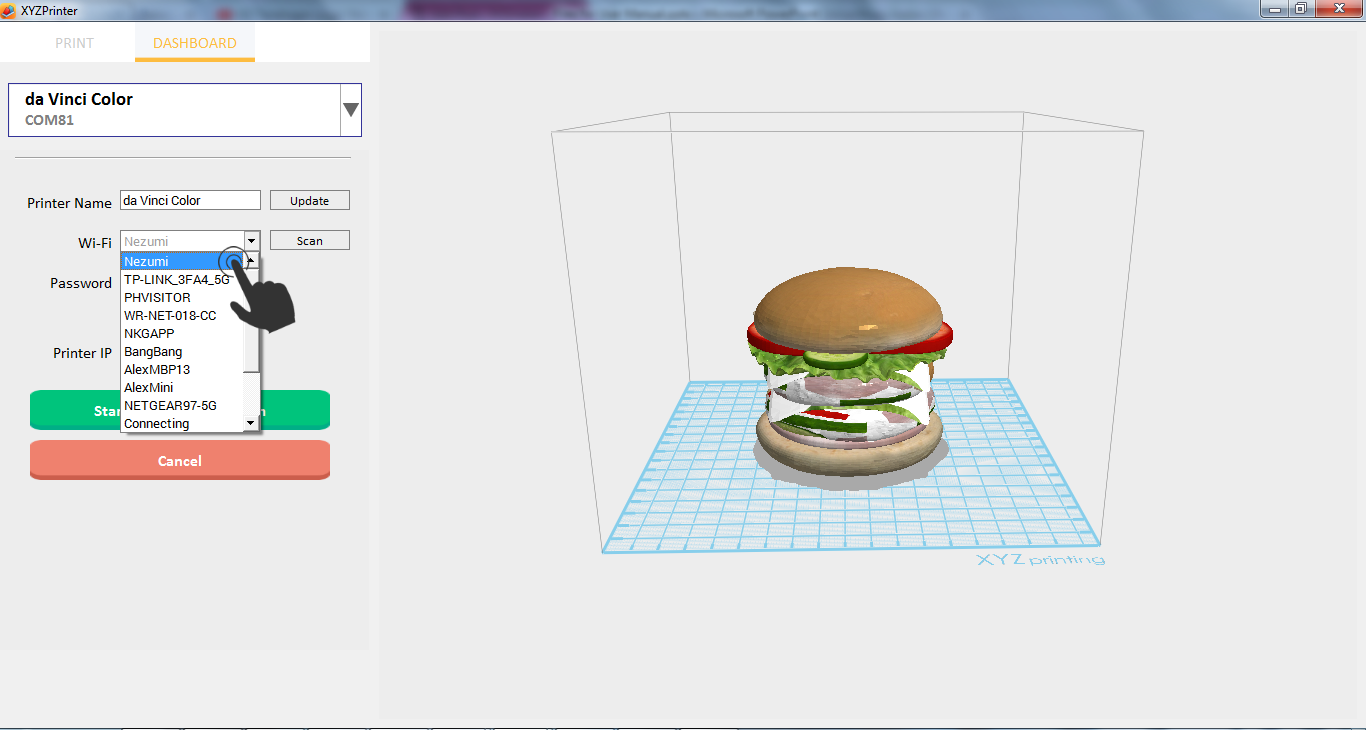
5. 输入密码(Password),然后单击启动 Wi-Fi (Start Wi-Fi)。
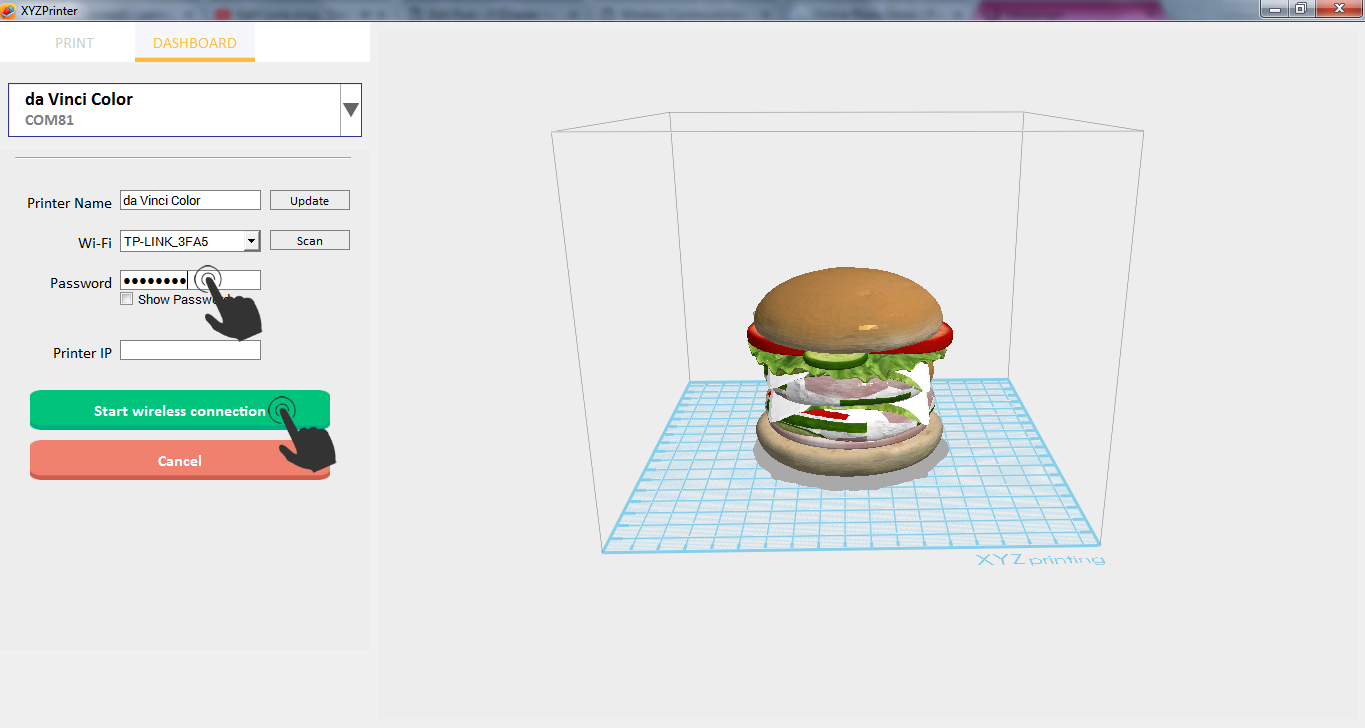
6. 开始尝试联机。
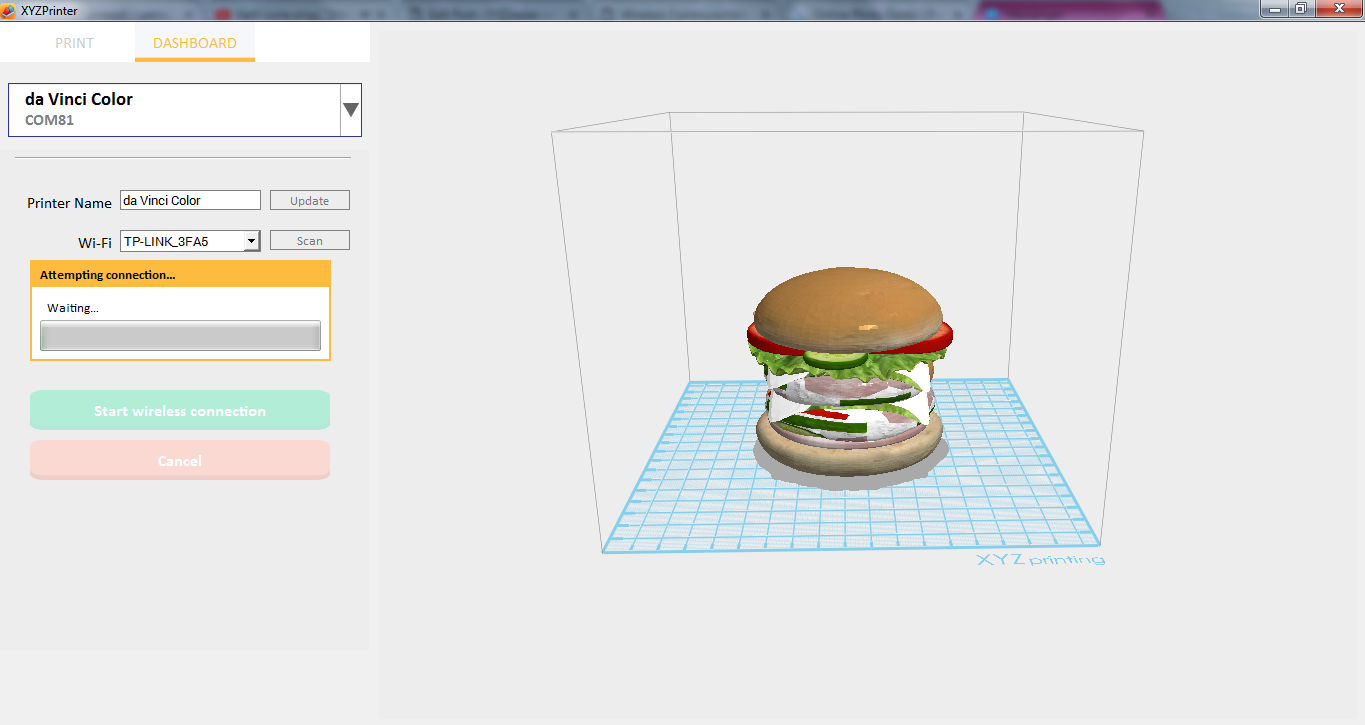
7.已联机时,启动 Wi-Fi 按钮将变成停止无线联机/变更设定(Stop Wireless Connection/ Change Setting)。
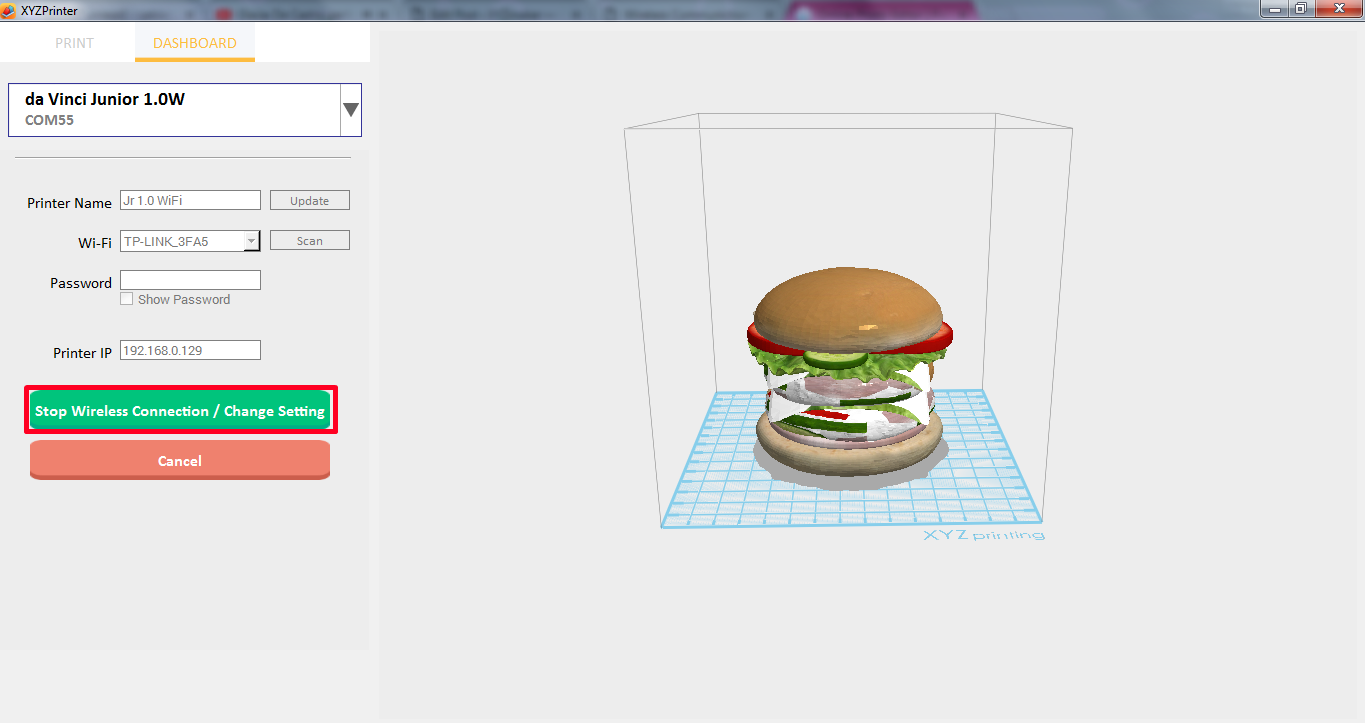
打印机信息可在设定(SetUp) à 信息(Info)下方检视。这将显示所有打印机信息、联机信息及校正信息。所有这些信息将在此页面上摘要显示。
1.连接至任何打印机。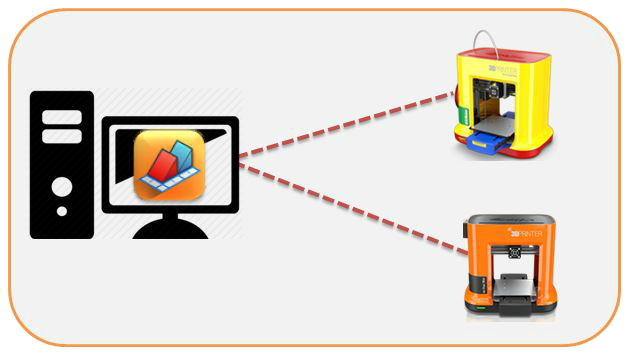
2.单击档案(File),然后选择打印(Print)-da Vinci Printer。
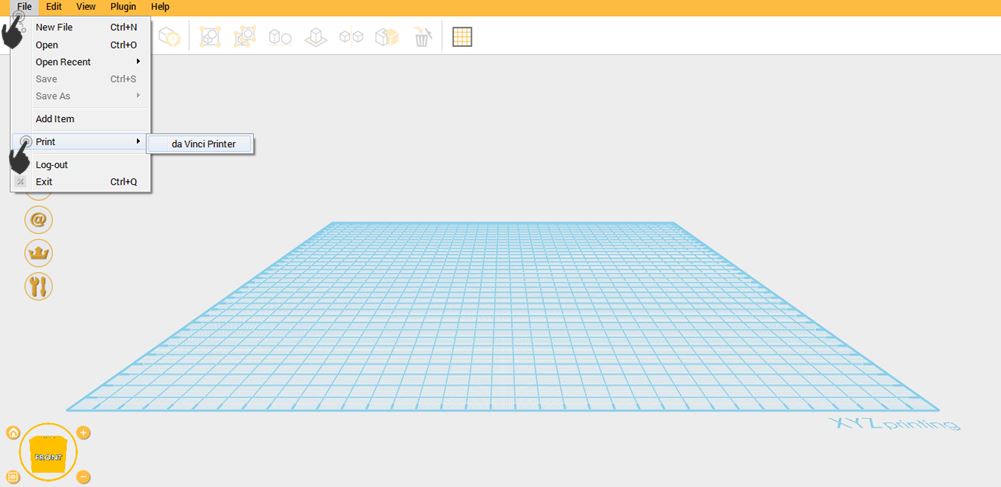
3.单击控制面板(Dashboard)。
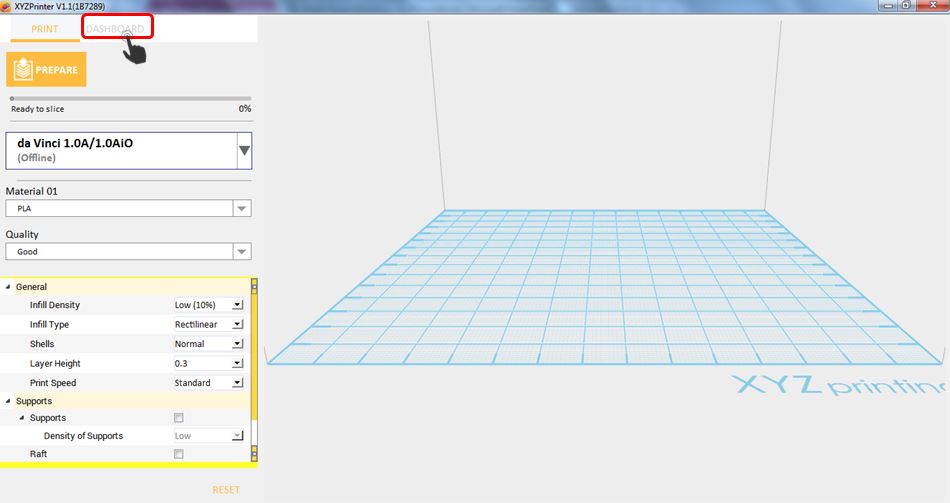
4.单击设定(SetUp),然后选择信息(Info)。
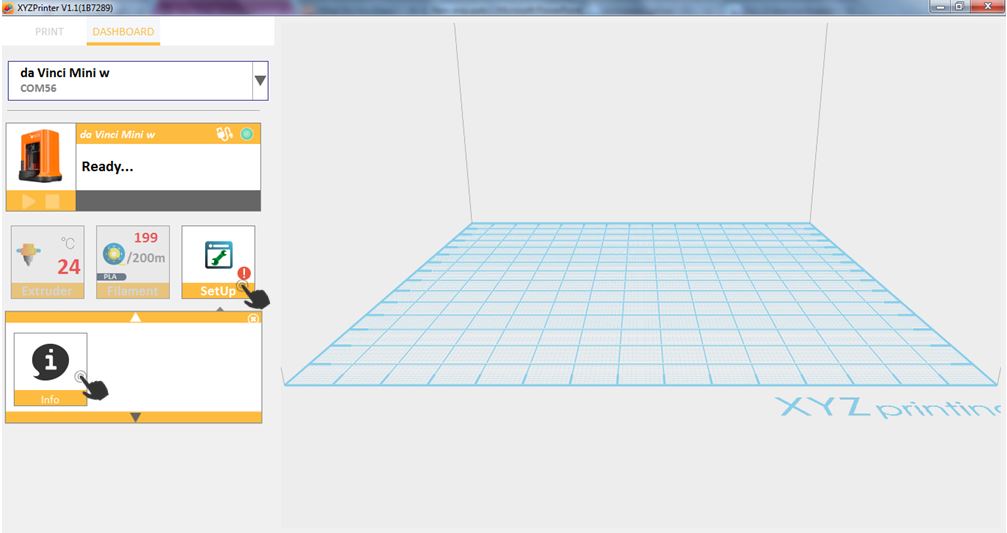
5.您可以检视打印机信息、联机信息及校正信息。